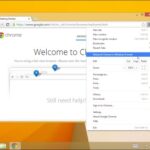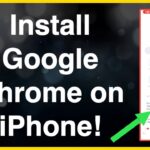¡Hola chicos! En este artículo les voy a mostrar cómo descargar e instalar Google Chrome en su sistema operativo Windows 10. ¡Así que empecemos!
Cada sistema operativo Windows 10 viene con un navegador predeterminado, que es el Microsoft Edge. Así que solo abran su navegador Microsoft Edge, o cualquier otro navegador de su elección, y luego busquen «descargar Google Chrome en español» o el idioma que deseen para su Google Chrome.
Cuando busquen «descargar Google Chrome en español», verán en los resultados de búsqueda el sitio web google.com/chrome. Pueden hacer clic en este enlace para abrir el sitio web oficial de Google Chrome. También dejaré el enlace en la descripción de este artículo para que puedan acceder directamente.
En el sitio web de Google Chrome, encontrarán un botón que dice «Descargar Chrome». Solo tienen que hacer clic en ese botón para iniciar la descarga de Google Chrome. Si desean cambiar el idioma, pueden hacerlo desde la parte inferior de la página.
Una vez que hagan clic en «Descargar Chrome» y acepten la instalación, se descargará un archivo llamado «chrome setup.exe». Si no ven este archivo en la sección de descargas, pueden abrir la carpeta «Descargas» de su explorador de archivos y encontrarlo allí.
Haz clic en el archivo «chrome setup.exe» y se abrirá una ventana. Haz clic en «Sí» para comenzar la instalación de Google Chrome en tu sistema operativo Windows 10. Espera un momento mientras se descargan e instalan los archivos necesarios.
Una vez que se complete la instalación, Google Chrome se abrirá automáticamente en tu sistema operativo Windows 10. También notarán un acceso directo de Google Chrome en su escritorio. Si deseas anclar el acceso directo de Google Chrome a tu barra de tareas, simplemente haz clic derecho en el icono y selecciona la opción «Anclar a la barra de tareas». Esto te permitirá abrir Google Chrome fácilmente desde la barra de tareas.
Si deseas configurar Google Chrome como tu navegador predeterminado en Windows 10, simplemente haz clic en el botón «Establecer como predeterminado» en la configuración de Chrome. Esto hará que, a partir de ahora, cuando hagas clic en un enlace en cualquier aplicación, se abrirá automáticamente en Google Chrome.
¡Y eso es todo! Ahora puedes empezar a disfrutar del navegador Google Chrome en tu sistema operativo Windows 10. Espero que hayan disfrutado de este artículo y nos vemos en el próximo.